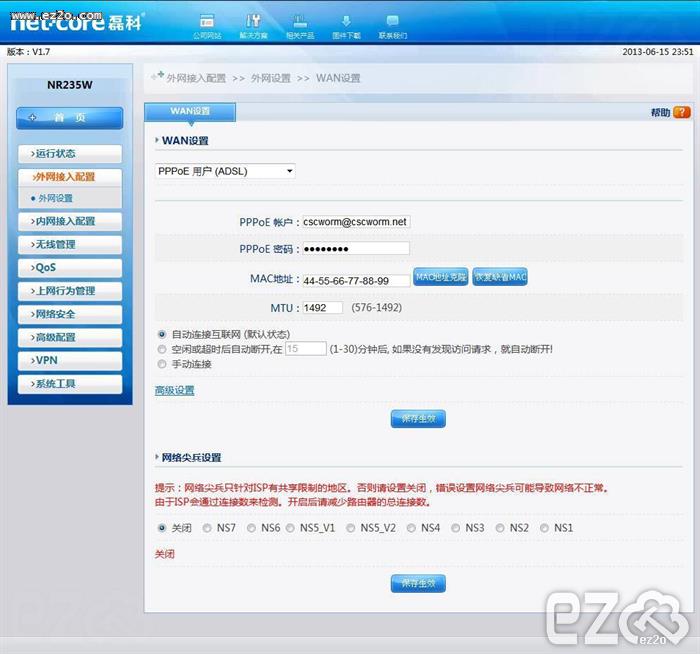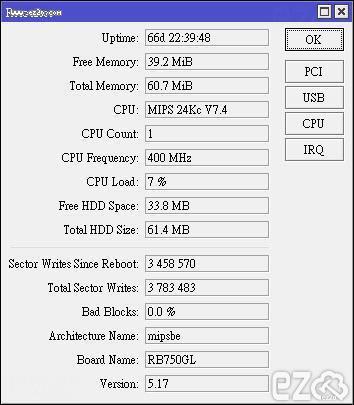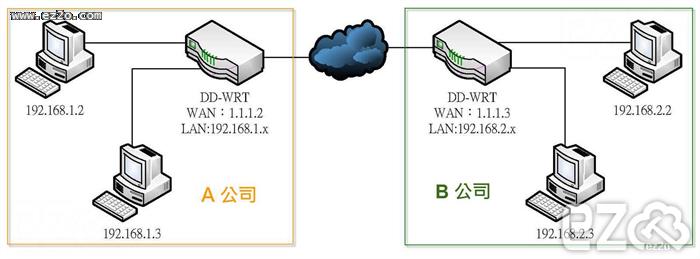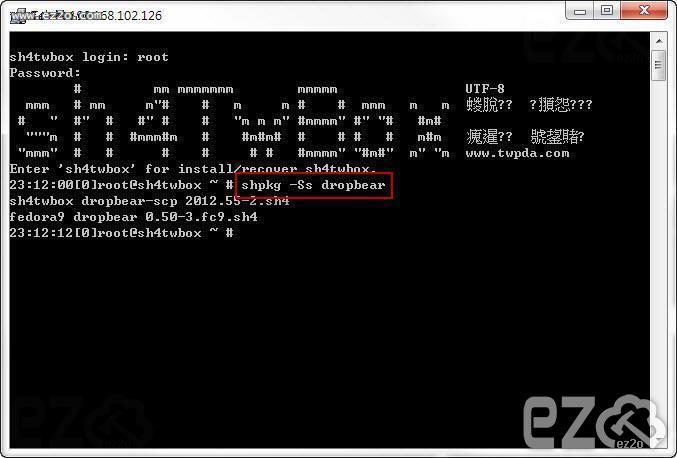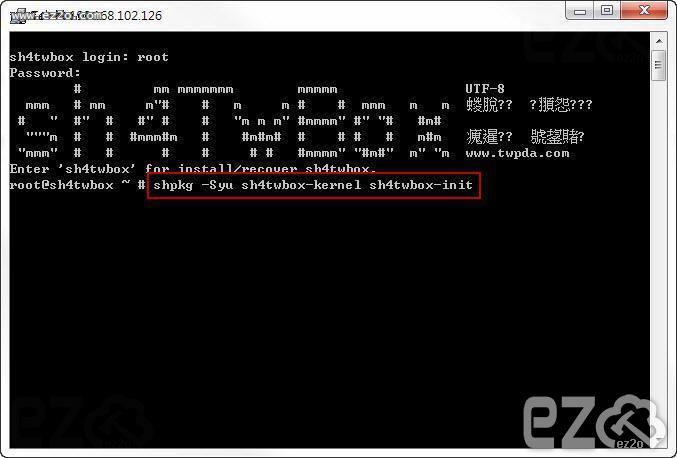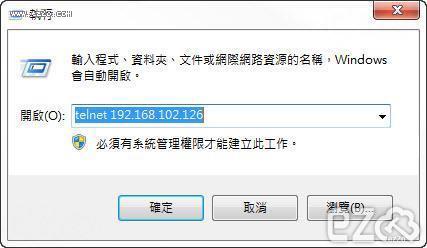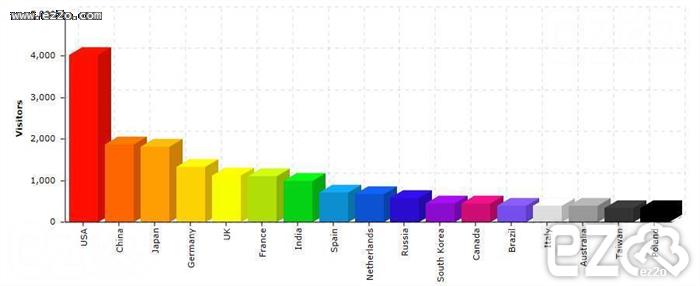本篇為 磊科 Netcore NW736,主機韌體已經改機成 NR235W,但是外表還是 NW736 造型。
測試 NAT 效能,就是此產品能連接 ADSL 或 光纖 的最大頻寬。
假如 NAT 只有 50Mbps 當你申請 100Mbps 光纖,最高也只能跑到 50Mbps。
使用PPPoE上網:
運作很久的 MikroTik RouterOS RB750GL,每次都因為我要整理網路,就把他關機 =.= 都無法很長久的時間!
這是目前個人最長時間記錄,留個紀念吧!此次也是因為我要更換設備造成,哀哀!其實 MikroTik RouterOS 使用到現在都沒有當機過,都是我自行關機的。
下次再繼續努力締造個人紀錄!
此篇以 ASUS RT-N10+ D1 為刷機範例,大部分的 ASUS 刷機都為此方式,本篇可能會危害產品保固,如果刷機失敗可能無法送修,所以請自行考量是否使用。
不過我個人認為 ASUS 的刷機是刷不壞的,因為只要能還原到 刷機畫面 或 利用 TFTP 都能進行刷機。
※本站只提供刷機教學,所造成的意外風險請自行承擔。
請先準備 DD-WRT 刷機檔案:
官網網址:http://www.dd-wrt.com/site/index
查詢產品是否支援網址:http://www.dd-wrt.com/site/support/router-database
如果不知道怎麼下載,可以參考此網址:http://blog.cscworm.net/?p=4500
因為 ASUS RT-N10+ D1 很難找,所以本站提供以 DD-WRT 下載:
dd-wrt.v24-21286_NEWD-2_K2.6_mini_RT-N10PLUSD1
dd-wrt.v24-21676_NEWD-2_K2.6_mini_RT-N10PLUSD1
※以上兩個版本,刷完後 Port 會顛倒喔,就是 WAN 變成 LAN1,LAN4 變成 WAN,所以分享器的網路線,請插在 LAN4 上。
以下為刷機方式:
按住 RESET 鍵,可以用 迴紋針 或 筆 按壓,然後按下 電源按鈕 通電 ,記得插電源線喔!下圖為範例,所以沒插電源!
隨著光纖網路的發展,各公司都有獨立的網路,要如何整合這些網路就成了問題!
傳統都是各公司獨立,無法共用系統,例如:進銷存、檔案伺服器、薪資管理......,每間公司都有一套,就會造成資料無法整合,而且設備成本浪費。
此時就可以透過 VPN 功能,串接各公司網路資源,讓員工如同在區網環境下工作,公司間的資料傳遞變得更為方便,不須再透過第三方軟體(Skype , MSN , LINE)進行傳送,也能降低資安問題發生。
另外能讓員工在外連回公司網路,如區網般存取內部電腦資料,將有助於提升 工作效率 及 安全性。
此篇教您利用 DD-WRT 串接兩地公司網路,不需要員工自己連接 VPN,讓分享器下的員工,都可直接讀取另一間公司的區域網路。
首先以下為網路架構圖:
左邊為 A 公司,分享器外網 IP 為 1.1.1.2,內網 IP 為 192.168.1.1 ~ 192.168.1.255
左邊為 B 公司,分享器外網 IP 為 1.1.1.3,內網 IP 為 192.168.2.1 ~ 192.168.2.255
※ 記住兩間公司的內網 IP 需為不同網段,不可以同樣為 192.168.1.x。
測試 NAT 效能,就是此產品能連接 ADSL 或 光纖 的最大頻寬。
假如 NAT 只有 50Mbps 當你申請 100Mbps 光纖,最高也只能跑到 50Mbps。
使用PPPoE上網:
平均大約在 56 ~ 62 Mbps 之間,而且上下起伏不太平穩,所以不適用 PPPoE 上網的 100 Mbps 網路,勉強 60Mbps 光纖左右!
使用 telnet 登入 sh4twbox 會發現,右方出現亂碼,那是因為 telnet 不支援 UTF-8 造成的問題,這篇教你安裝 SSH 於 sh4twbox,並且使用 PuTTY 登入 sh4twbox。
登入 sh4twbox 之後,開始安裝 dropbear (是一個較省資源的 sshd)
輸入:shpkg -Ss dropbear
如果你剛安裝完 sh4twbox 請先依照下面步驟系統升級,否則之後功能可能無法操作!
第一步輸入:shpkg -Syu sh4twbox-kernel sh4twbox-init
以上指令為更新系統到最新套件
如果您是不會使用 Linux 的初學者,這一篇就教你修改 sh4twbox 的預設密碼。
首先必須使用 telnet 登入 sh4twbox
在 開始 > 執行,輸入 telnet [ip address],例如:telnet 192.168.102.126
按下 "確定"
如果您參考我的上一篇:
無法正確取得 CPU 溫度,其實算是正常 =.= 因為我主機板也取不到!
上面這種方法,有些主機板會取得不到資料,上網找了很久,找到另外一種方法。
利用 Open Hardware Monitor 這套軟體,這套軟體可以取得 MB、CPU、RAM 溫度 及 風扇轉速,所以只需要參考 OpenHardwareMonitor.dll 就可以取得您要的資料了!
首先到 Open Hardware Monitor 下載軟體
官方網站:http://openhardwaremonitor.org/
本地下載:openhardwaremonitor-v0.5.1-beta
然後將檔案解壓縮,會發現有一個 OpenHardwareMonitorLib.dll 檔案,將您的 .Net 專案 參考 OpenHardwareMonitorLib.dll。
到官方下載:http://www.amcharts.com/download/
本站下載:amcharts_2.10.3 、amstockchart_2.10.3